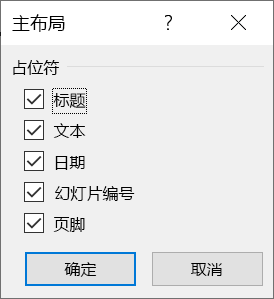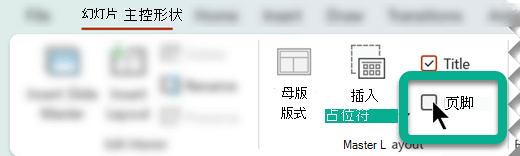幻灯片母版在相应的幻灯片版式上定义常见元素(如标题占位符、内容占位符和页脚)的格式设置和定位。
对幻灯片母版所做的更改将反映在关联的幻灯片版式上。 幻灯片版式定义幻灯片上显示的文本和对象的位置和格式。
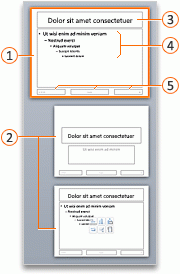
“母版布局”对话框的用途是指定允许在属于幻灯片母版子的特定幻灯片版式上显示哪些占位符元素。
例如,如果在此主布局对话框中关闭特定占位符(如日期),则所有子布局都不会依次显示 Date 占位符。
打开或关闭幻灯片母版的占位符
-
若要在幻灯片母版上显示或隐藏特定占位符,请选中或清除 母版版式 对话框中的相应框:
-
选择“确定” 保存更改,或 选择“取消”以取消更新。
如果更新完母版幻灯片及其子版式,请选择“幻灯片母版 > 关闭母版视图”。
打开或关闭特定幻灯片版式的占位符
完成上述过程后,可以转到左侧的缩略图窗格,选择幻灯片母版的任何子幻灯片版式,并调整是否显示该版式的标题或页脚占位符。
-
在左侧缩略图窗格中选择布局。
-
在“ 幻灯片母版 ”选项卡上的“ 母版布局 ”组中,选择或清除“ 标题 ”或 “页脚 ”框:
在这种情况下, “页脚 ”选项统称为 “日期”、“ 幻灯片编号”和 “页脚 ”占位符。